頁面佈置列印
頁面佈置列印功能可以在單頁紙張上列印多頁影像。
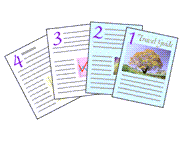
|

|
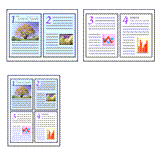
|

|
設定頁面佈置列印
從頁面設定(Page Setup)標籤上的頁面佈置(Page Layout)清單中選擇頁面佈置(Page Layout)。
當前設定顯示在印表機驅動程式左側的設定預覽中。![插圖:在[頁面設定]標籤上的[頁面佈置]中選擇[頁面佈置]](screens/layout1.gif)
選擇列印紙張大小
從印表機紙張大小(Printer Paper Size)清單中選擇要裝入印表機的紙張大小。
設定在一頁上要列印的頁碼和頁順序
如有必要,按一下指定...(Specify...),在頁面佈置列印(Page Layout Printing)對話方框中指定以下設定,然後按一下確定(OK)。
![插圖:[頁面佈置列印]對話方塊](screens/layout2.gif)
- 頁面佈置(Page Layout)
- 要變更在單頁紙上列印的頁數,請從清單中選擇頁數。
- 頁面順序(Page Order)
- 要變更頁面排列順序,請從清單中選擇放置方法。
- 頁面框線(Page Border)
- 要在每個文件頁面周圍列印頁面框線,請勾選該核取方塊。
完成設定
按一下頁面設定(Page Setup)標籤上的確定(OK)。
當執行列印時,將按照指定順序在每頁紙張上排列指定數目的頁面。

